windows系统如何更新 windows电脑更新方法
更新时间:2023-10-25 15:22:39作者:skai
众所周知,我们的微软每隔一段时间就会有新的更新出来,这些更新大部分可以优化我们电脑的性能,但是我们很多小伙伴使用windows操作系统不知道如何更新,那么windows系统如何更新呢?接下来小编就带着大家一起来看看windows电脑更新方法,快来学习一下吧,希望对你有帮助。
具体方法:
一、win10/win11
1、首先按下键盘“win+i”打开设置。
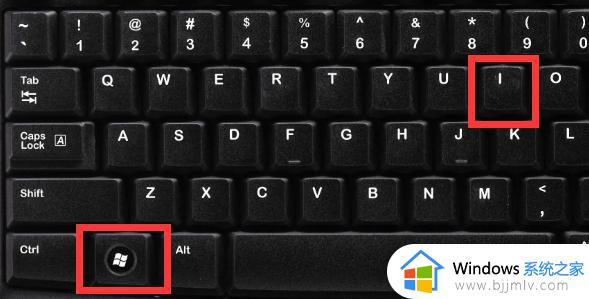
2、然后打开“系统和更新”再进入“Windows更新”
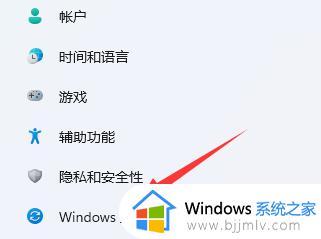
3、进入后,点击“检查更新”就能“下载并安装”更新了。
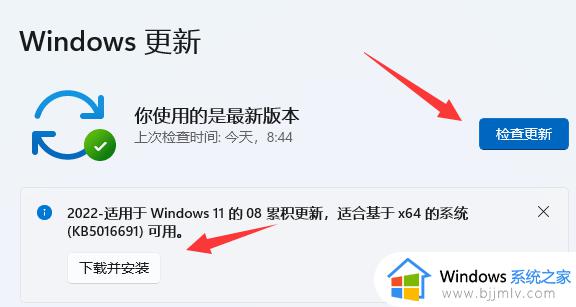
二、win7
1、win7的话,需要打开“控制面板”
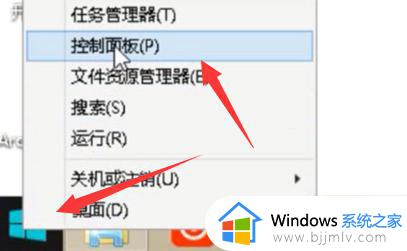
2、再打开“系统和安全”里的“Windows更新”
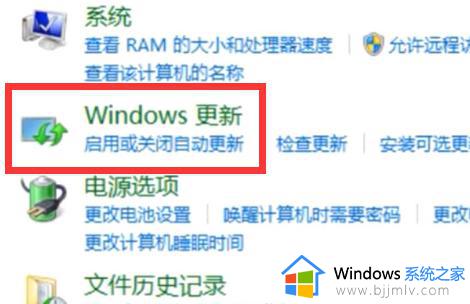
3、进入后,在图示位置“检查更新”就能升级版本了。
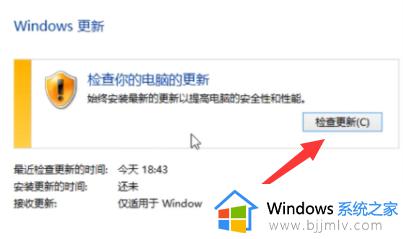
以上全部内容就是小编带给大家的windows电脑更新方法详细内容分享啦,还不清楚的小伙伴就快点跟着小编一起操作起来吧,希望本文可以对你有帮助。
windows系统如何更新 windows电脑更新方法相关教程
- windows系统更新不了怎么办 windows电脑无法更新如何解决
- windows停止更新系统的方法 如何强制停止windows更新
- 电脑永久关闭系统更新的方法 关闭windows自动更新如何操作
- windows系统自动更新怎么关闭 windows关闭自动更新方法
- windows怎么关闭系统更新 win系统如何关闭系统更新
- windows更新完很卡如何解决 为什么电脑更新了系统后特别卡
- windows系统关闭自动更新怎么操作 windows如何彻底关闭自动更新
- windows系统更新在哪 windows系统更新的文件在哪个文件夹
- windows总是提示更新怎么消除 电脑系统经常提醒更新怎么办
- windows如何禁止更新 如何关闭电脑windows更新
- 惠普新电脑只有c盘没有d盘怎么办 惠普电脑只有一个C盘,如何分D盘
- 惠普电脑无法启动windows怎么办?惠普电脑无法启动系统如何 处理
- host在哪个文件夹里面 电脑hosts文件夹位置介绍
- word目录怎么生成 word目录自动生成步骤
- 惠普键盘win键怎么解锁 惠普键盘win键锁了按什么解锁
- 火绒驱动版本不匹配重启没用怎么办 火绒驱动版本不匹配重启依旧不匹配如何处理
电脑教程推荐
win10系统推荐